软件介绍
SQL Server是微软的一款专业的关系数据库管理工具, 是一个全面的数据库平台,使用集成的商业智能 (BI)工具提供了企业级的数据管理服务,SQL Server 数据库引擎为关系型数据和结构化数据提供了更安全可靠的存储功能,让管理人员可以构建和管理用于业务的高可用和高性能的数据应用程序。
安装步骤
☉1.鼠标右击【SQL Server 2019(64bit)】压缩包(win11及以上系统需先点击“显示更多选项”)选择【解压到 SQL Server 2019(64bit)】。
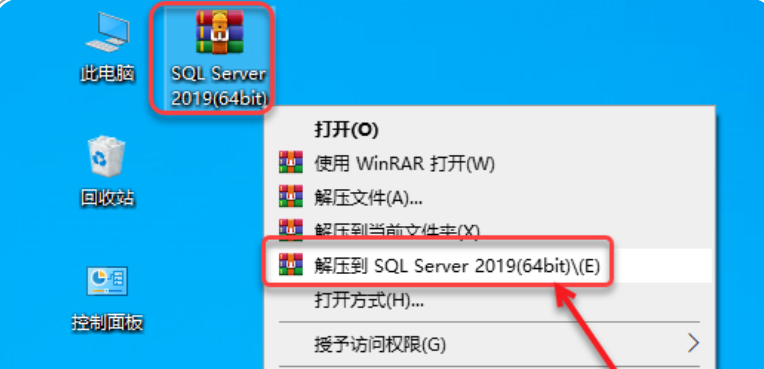
☉2.双击打开解压后的文件夹中的【sql_server_2019】文件夹。
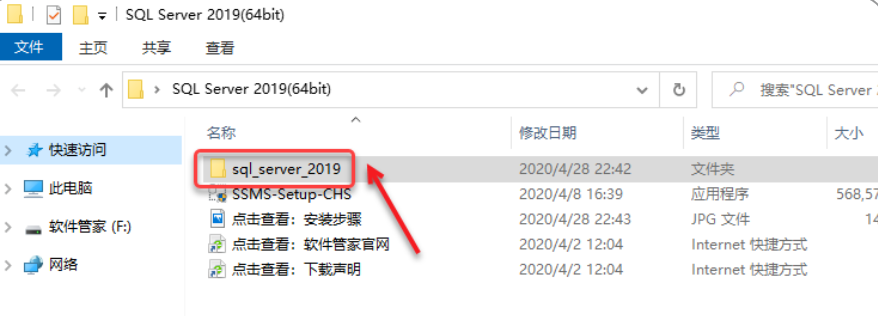
☉3.鼠标右击【setup】选择【以管理员身份运行】。
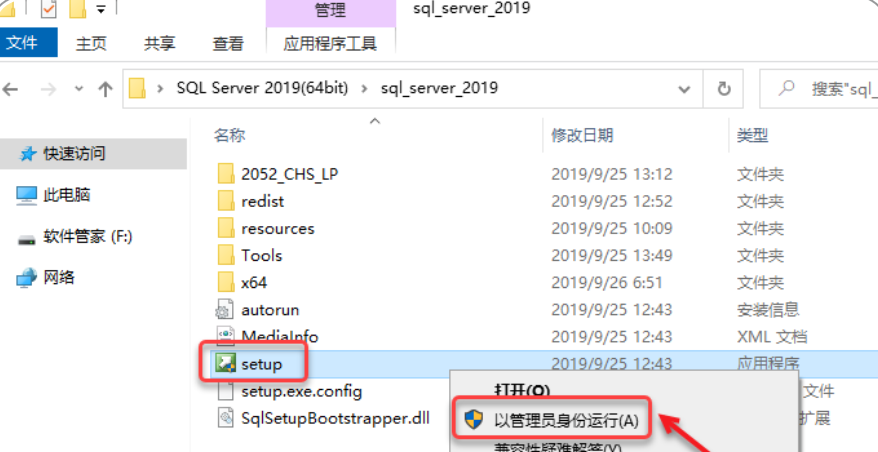
☉4.点击【安装】,点击【全新SQL Server独立安装或向现有安装添加功能】。
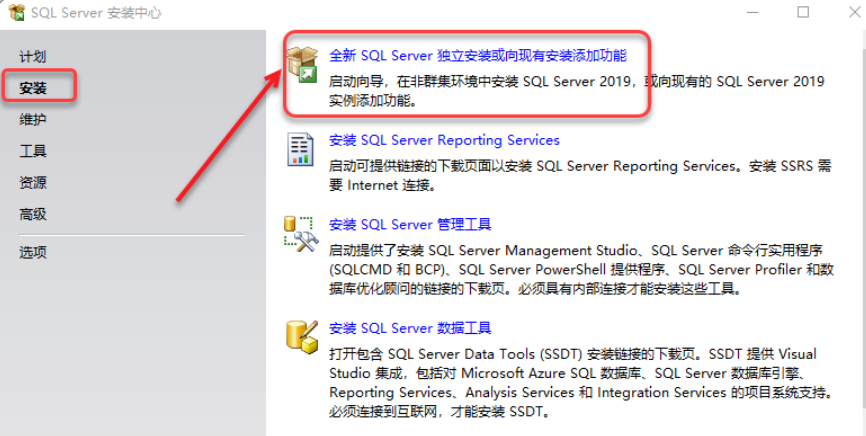
☉5.点击【下一步】。
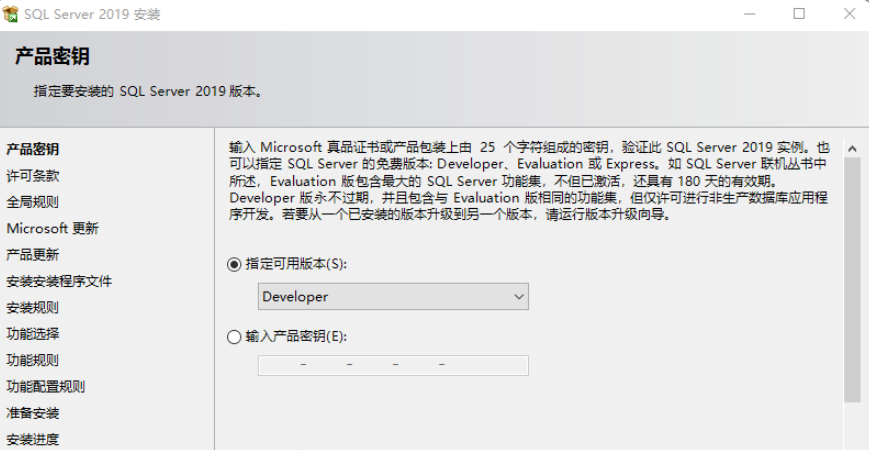
☉6.勾选【我接受许可条款】,点击【下一步】。
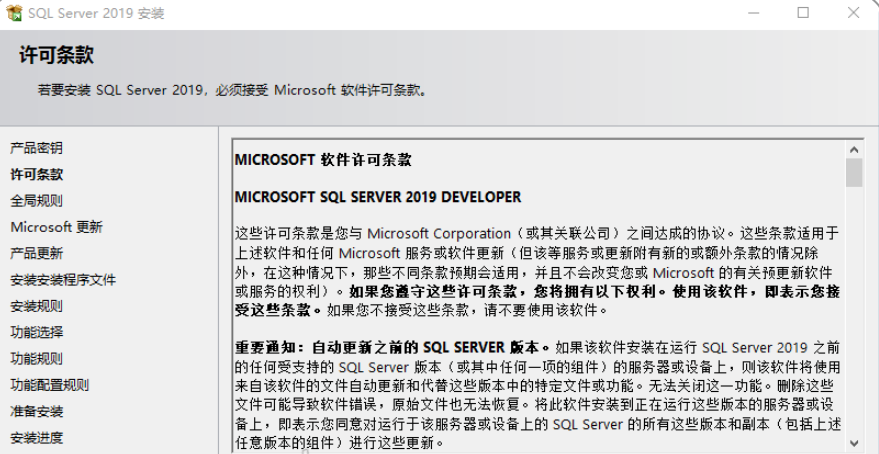
☉7.点击【下一步】。
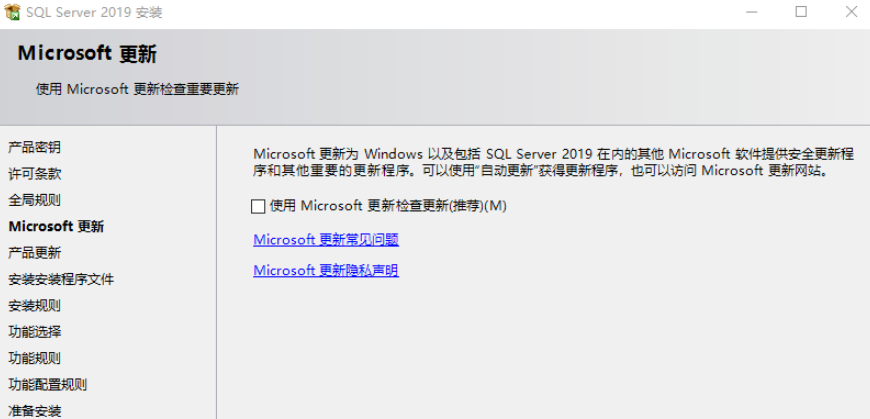
☉8.点击【下一步】。
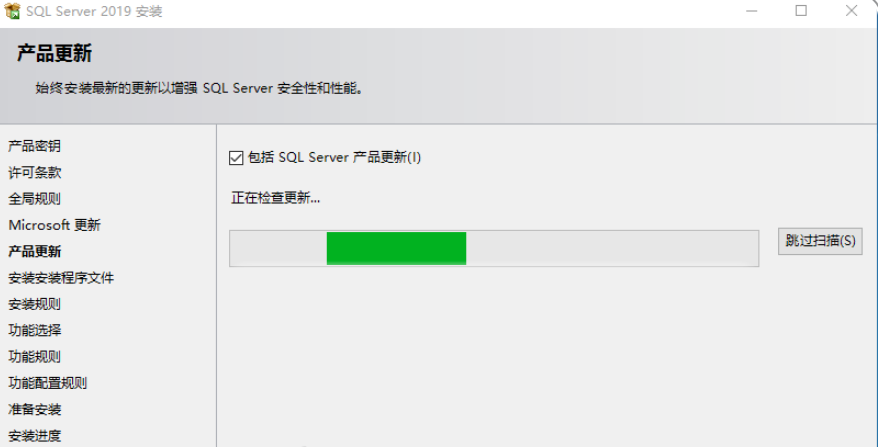
☉9.点击【下一步】。
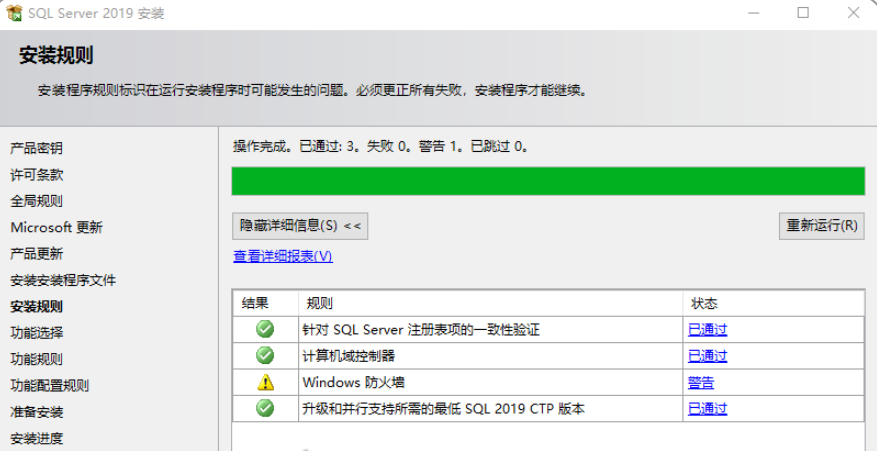
☉10.选择需要安装的功能(可根据自己的需求选择);修改路径地址中的【C】可更改安装位置(建议不要安装到C盘,可将C改为D或其它磁盘);点击【下一步】。
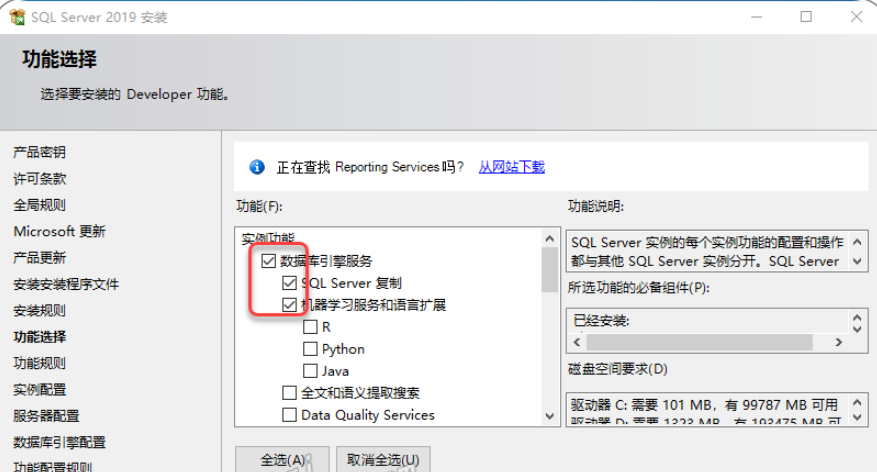
☉11.点击【下一步】。
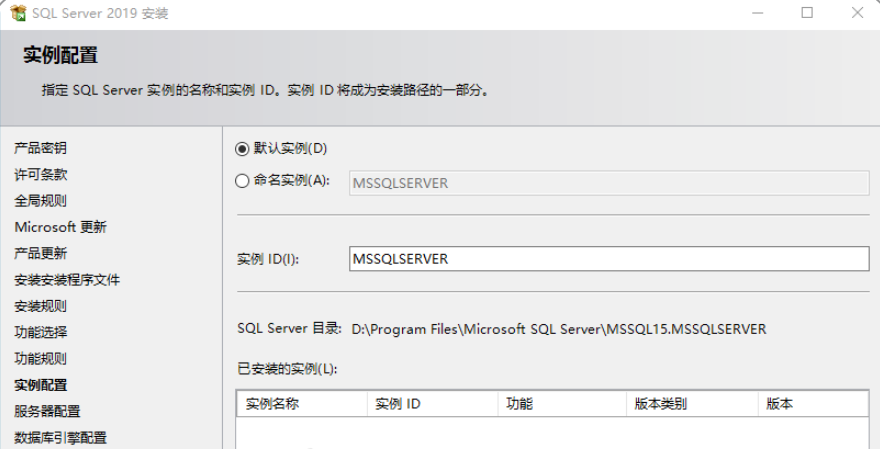
☉12.点击【下一步】。
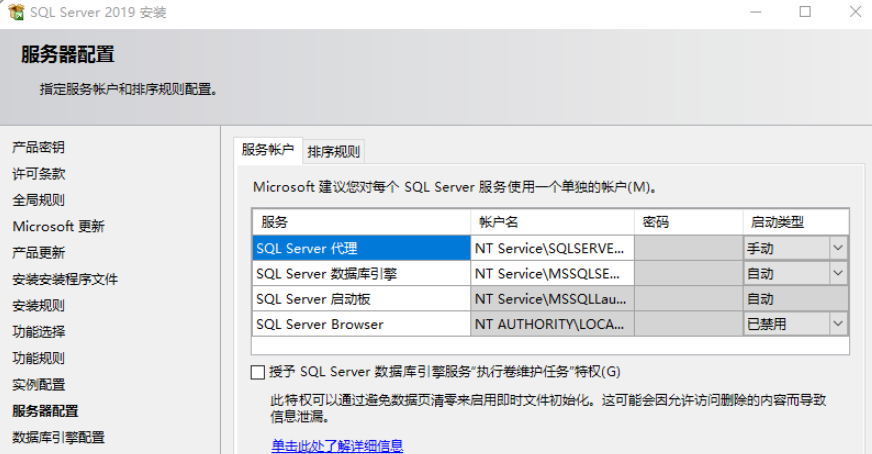
☉13.选择【混合模式】,输入密码(设置启动的密码),点击【添加当前用户】,点击【下一步】。
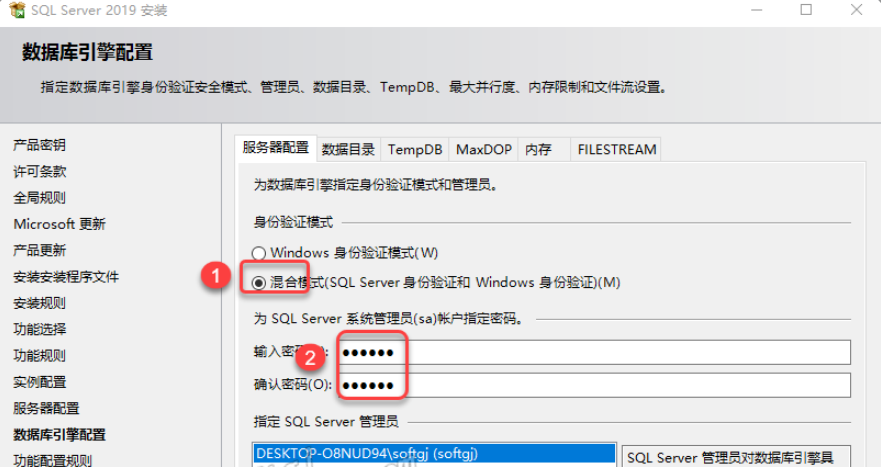
☉14.点击【安装】。
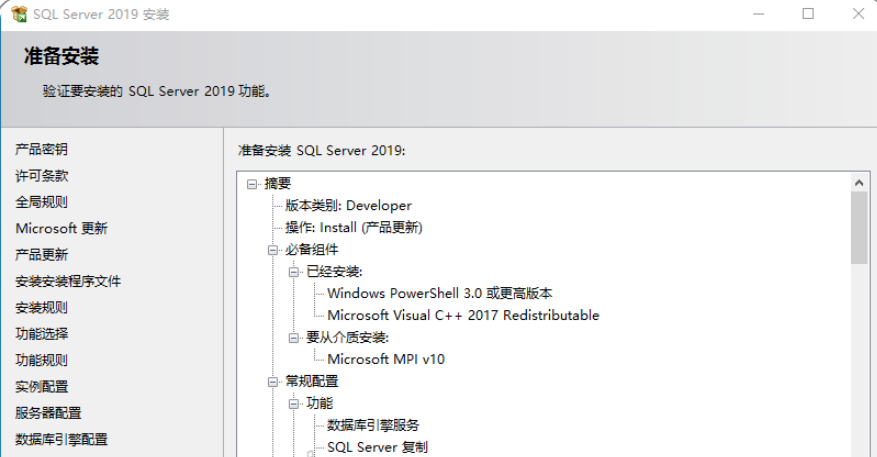
☉15.软件安装中……
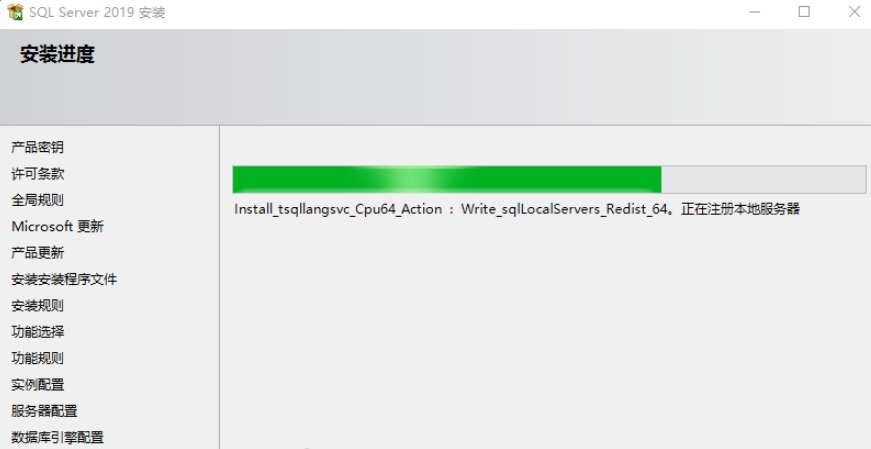
☉16.点击【关闭】。
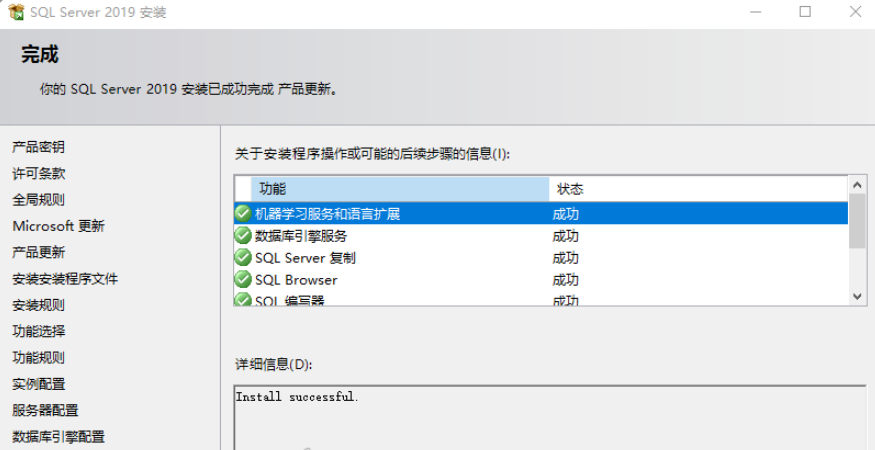
☉17.打开安装包解压后的【SQL Server 2019(64bit)】文件夹,鼠标右击【SSMS-Setup-CHS.exe】选择【以管理员身份运行】。
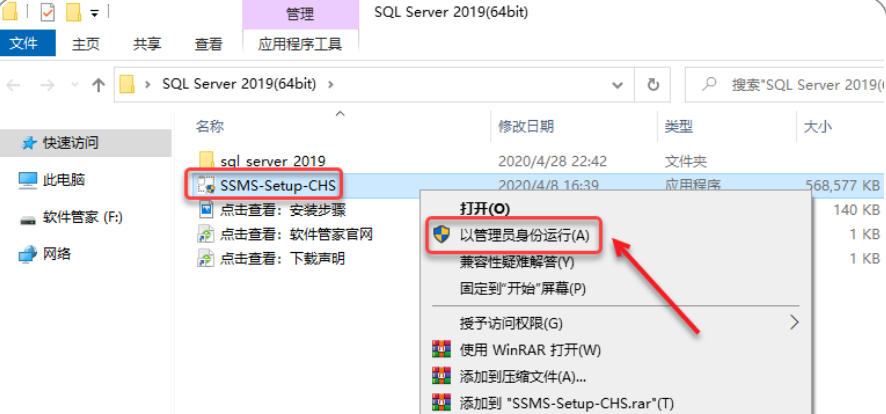
☉18.修改文件夹路径地址中的【C】可更改安装位置(建议不要安装到C盘,可将C改为D或其它磁盘),点击【安装】。

☉19.软件安装中……
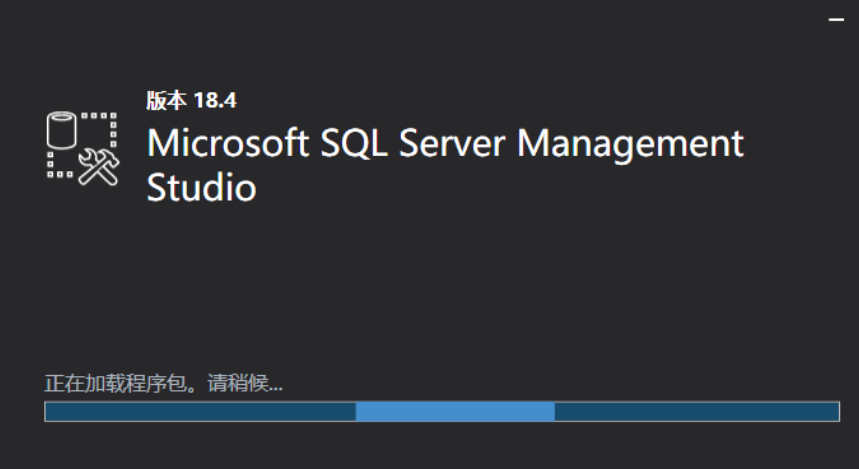
☉20.点击【关闭】。

☉21.创建桌面启动快捷方式:点击桌面左下角【开始】图标,点击【所有应用】→找到并拖动【Microsoft SQL Server Management Studio 18】图标到电脑桌面。
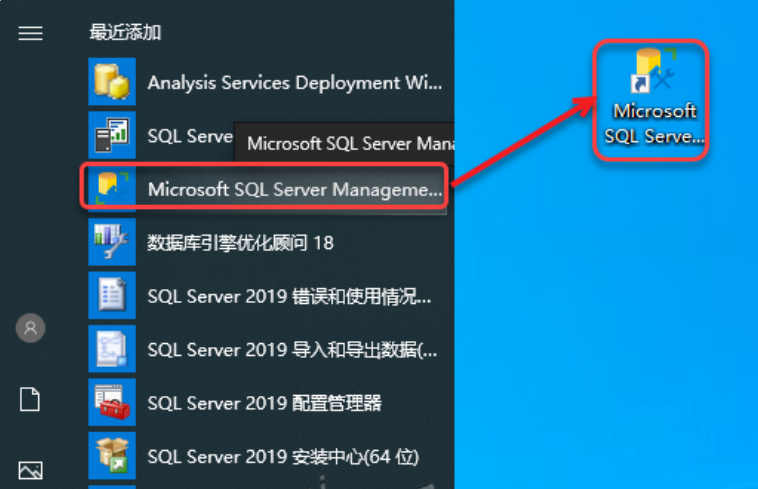
☉22.双击桌面【Microsoft SQL Server Management Studio 18】图标启动软件。
☉23.点击【连接】。
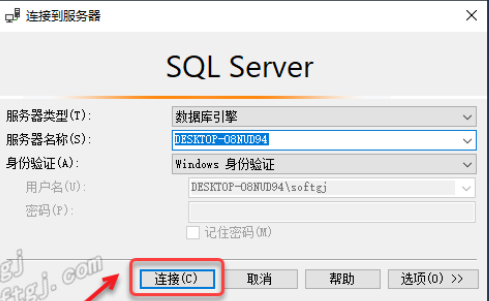
☉24.安装成功。
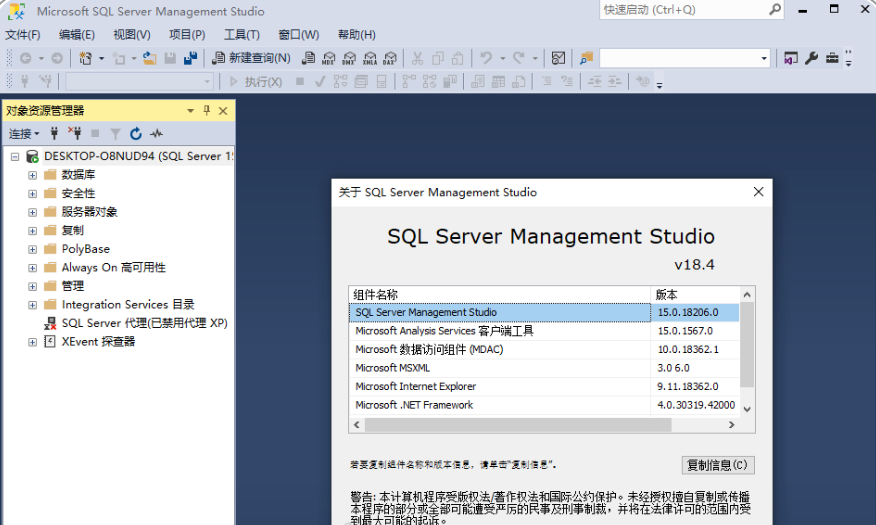
题外话
很多小伙伴想要一窥网络安全整个体系,这里我分享一份打磨了4年,已经成功修改到4.0版本的《平均薪资40w的网络安全工程师学习路线图》对于从来没有接触过网络安全的同学,我们帮你准备了详细的学习成长路线图。可以说是最科学最系统的学习路线,大家跟着这个大的方向学习准没问题。
如果你想要入坑黑客&网络安全工程师,这份282G全网最全的网络安全资料包!
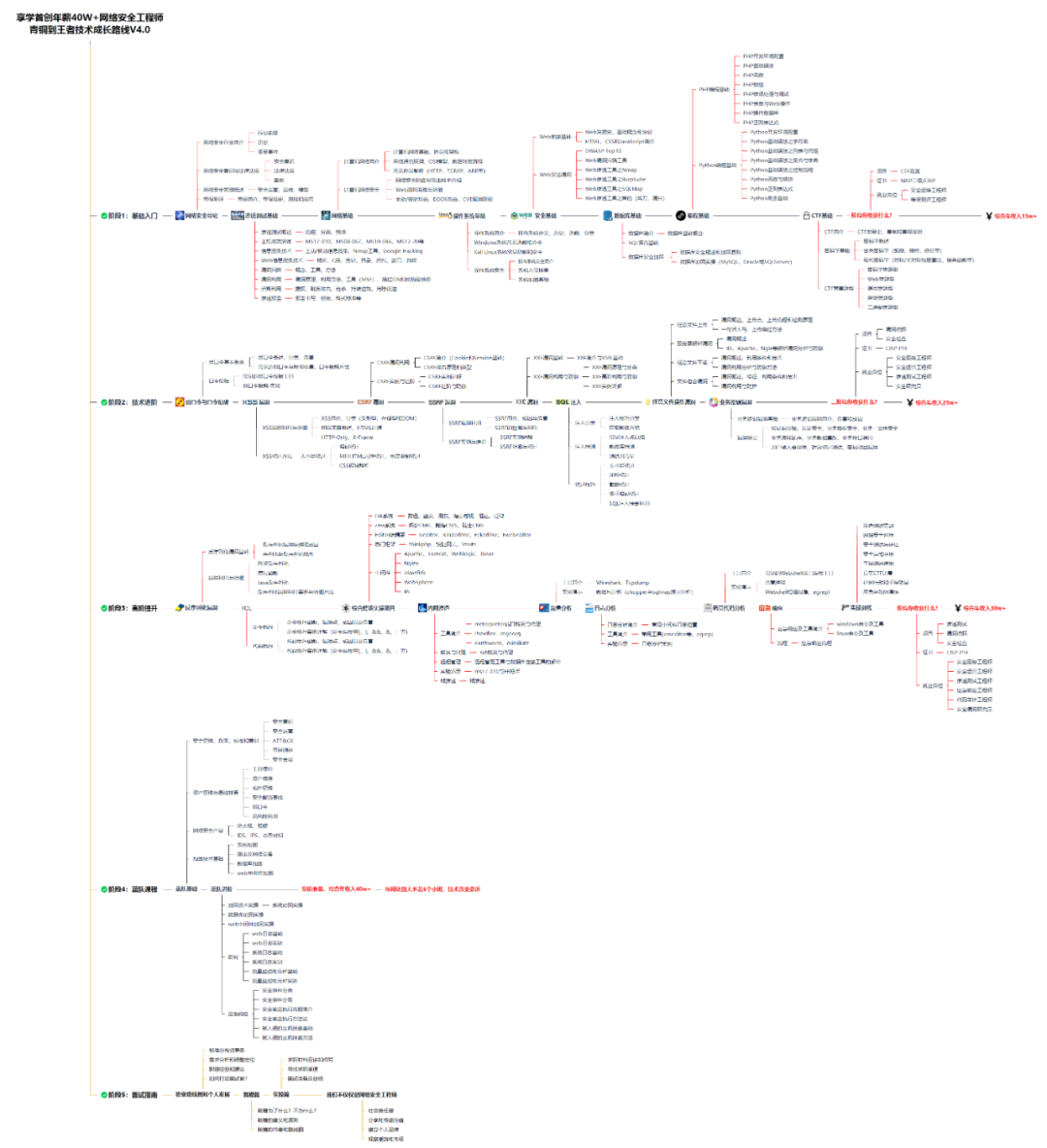
学习资料工具包
压箱底的好资料,全面地介绍网络安全的基础理论,包括逆向、八层网络防御、汇编语言、白帽子web安全、密码学、网络安全协议等,将基础理论和主流工具的应用实践紧密结合,有利于读者理解各种主流工具背后的实现机制。
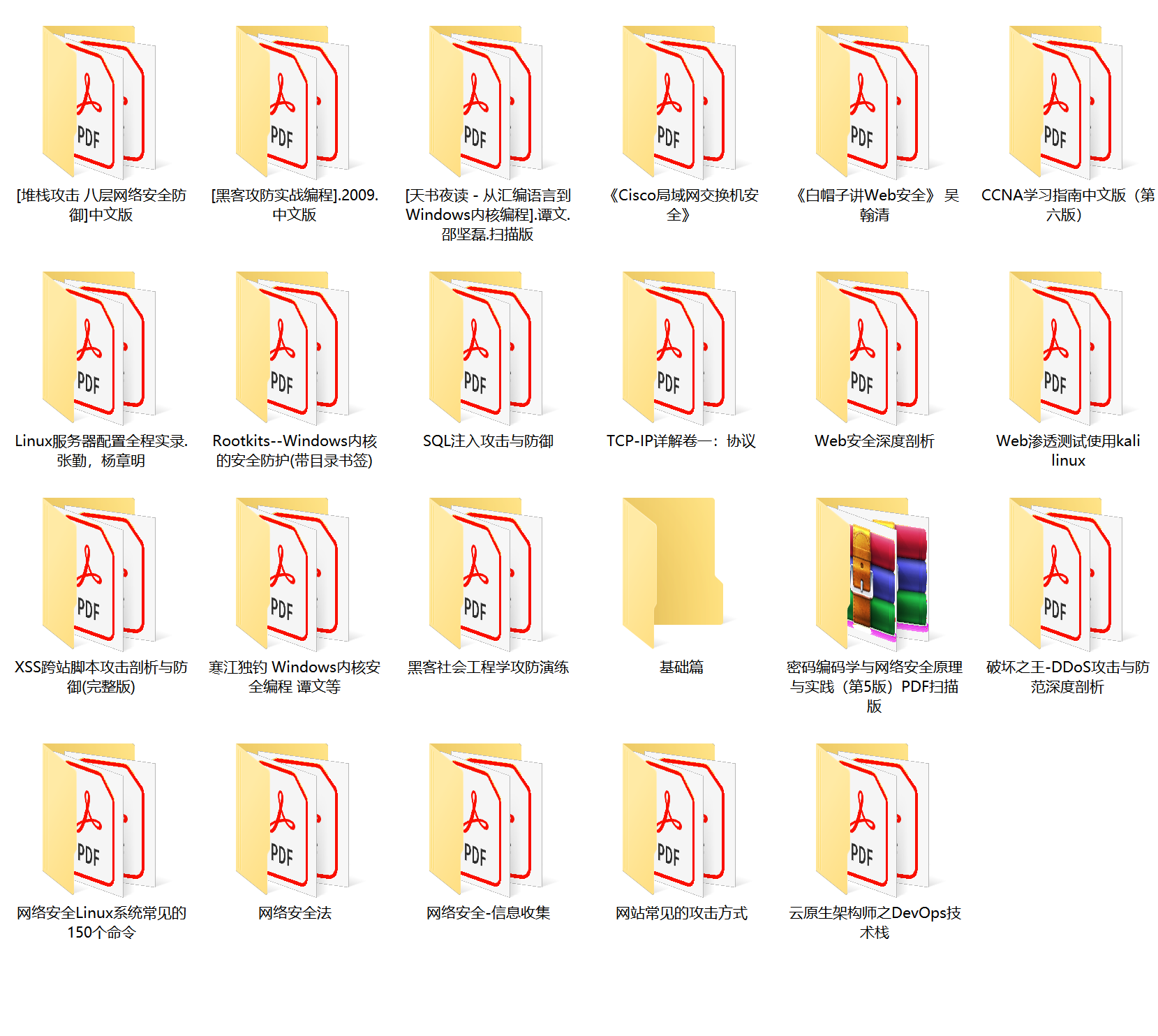
网络安全源码合集+工具包
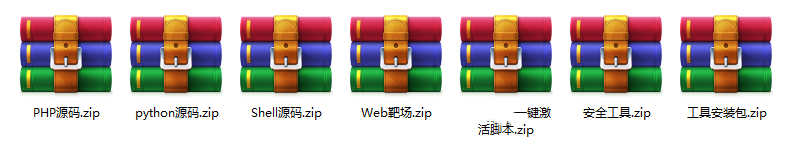
视频教程
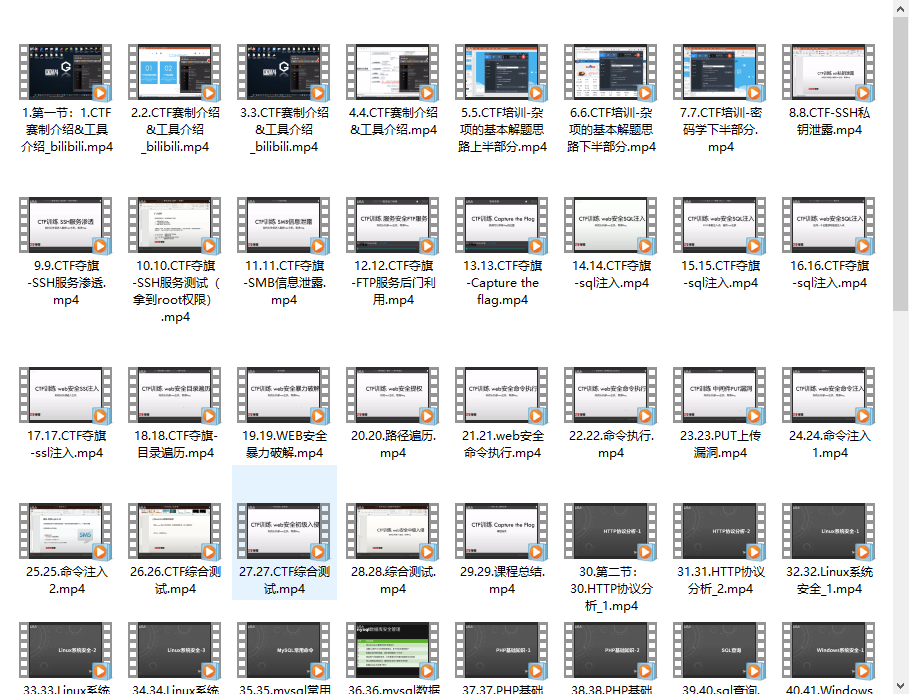
视频配套资料&国内外网安书籍、文档&工具
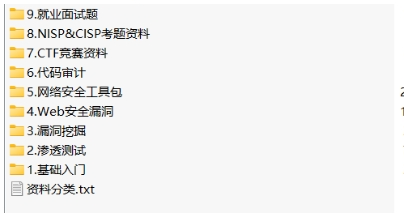
因篇幅有限,仅展示部分资料,需要点击下方链接即可前往获取
黑客/网安大礼包:CSDN大礼包:《黑客&网络安全入门&进阶学习资源包》免费分享
好了就写到这了,大家有任何问题也可以随时私信问我!希望大家不要忘记点赞收藏哦!























 2435
2435

 被折叠的 条评论
为什么被折叠?
被折叠的 条评论
为什么被折叠?








